軟體性質:資料救援、檔案回復工具
軟體名稱: Recuva File Recovery
Recuva File Recovery
官方網站:http://www.piriform.com/recuva
軟體版本:1.51.1063(32+64位元)
軟體版本:1.51.1063(32+64位元)
支援語系:多國語言包含繁中
支援系統:Windows All
1.51.1063  【Google Drive】
【Google Drive】
1.48.980 【Google Drive】
【Google Drive】 【百度雲】
【百度雲】 【Dropbox】
【Dropbox】
1.44.778 【Google Drive】
【Google Drive】 【百度雲】
【百度雲】

▣ 如果想保留舊版本得設定值,請將舊版本的「recuva.ini」檔案覆蓋至新版本。
 【Google Drive】
【Google Drive】
1.48.980
 【Google Drive】
【Google Drive】 【百度雲】
【百度雲】 【Dropbox】
【Dropbox】1.44.778
 【Google Drive】
【Google Drive】 【百度雲】
【百度雲】
▣ 如果想保留舊版本得設定值,請將舊版本的「recuva.ini」檔案覆蓋至新版本。
- 如何救回寶貝的檔案
可攜版的工具已經很迷人,再加上檔案救援工作居然如此簡單!想嘗試的可自行刪除一個不重要的檔案來玩玩看。
※Tips:不管任何檔案救援工具,想要救回檔案都必須符合下列條件:
- 欲救援的檔案位置盡可能不要與原儲存位置相同。
- 想要救回的檔案其所在的硬碟磁區必須尚未被覆寫。
- 檔案所在的硬碟磁區必須不在壞軌區域。
如下圖所示,選擇欲搶救檔案的格式類型與原來的儲存位置,建議使用「深層掃描」,雖然比較耗時,但也比較完整。
接著就進入掃描畫面。
如果掃描完畢,列表卻空蕩蕩的,請點擊「切換到進階模式」。
如果列表太多會不好檢視,建議可在右上角輸入「檔名」及「副檔名」來縮小範圍(例如:「tbbt*.*」、「*.mkv」...)。接著勾選要搶救的檔案,最後點擊「開始搶救」。
※還很貼心的告知檔案的可能修復情況。
恭喜,檔案救回來了!
同樣由Piriform出品的免費軟體還有下列這些:
CCleaner 繁中可攜版 (內建CCEnhancer) 清理系統、硬碟多餘垃圾 不可或缺的好幫手
Defraggler 繁中可攜版 磁碟重組軟體
Speccy 英文可攜版 輕鬆查詢系統及硬體資訊
接著就進入掃描畫面。
如果掃描完畢,列表卻空蕩蕩的,請點擊「切換到進階模式」。
如果列表太多會不好檢視,建議可在右上角輸入「檔名」及「副檔名」來縮小範圍(例如:「tbbt*.*」、「*.mkv」...)。接著勾選要搶救的檔案,最後點擊「開始搶救」。
※還很貼心的告知檔案的可能修復情況。
恭喜,檔案救回來了!
同樣由Piriform出品的免費軟體還有下列這些:
CCleaner 繁中可攜版 (內建CCEnhancer) 清理系統、硬碟多餘垃圾 不可或缺的好幫手
Defraggler 繁中可攜版 磁碟重組軟體
Speccy 英文可攜版 輕鬆查詢系統及硬體資訊





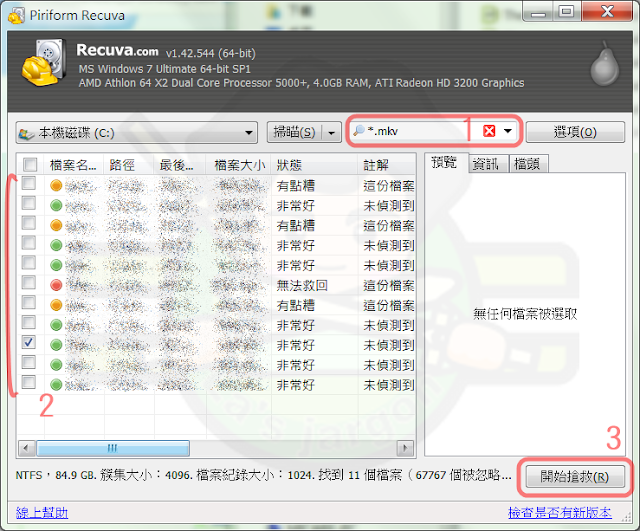



 最新回應
最新回應 留言板
留言板 推薦連結
推薦連結

沒有留言:
張貼留言
【回覆須知】
✔ 請注意網路禮儀,禁止口出惡言、廣告張貼。
✔ 可用語法請參考這篇。
✔ 與本文無關的留言請利用右側的「留言板」,反之請盡量留言在相關主題。
✔ OpenID留言,填入自己的網站、部落格網址即可。
✔ 圖片消失、檔案連結錯誤 / 更新,歡迎留言告知。
✔ 其他問題、想法,也歡迎留言說說....☺。